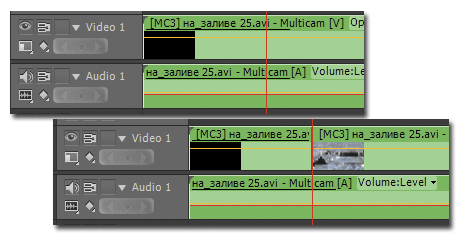Работа в Multi-Camera
Еще несколько моментов работы с окном Multi-Camera: приемы, неудобства и что хотелось бы увидеть исправленным и переработанным в новой версии Adobe Premiere Pro CC (и что в итоге получили).
1. Работа в мультикамере (Multicam) неудобна при нажатии пробела/паузы. Начинаем запись:
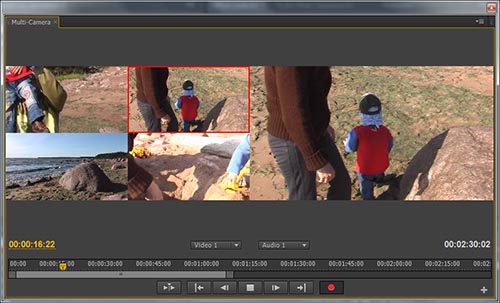
Жмем на паузу (Space) и в месте остановки автоматически режется клип:
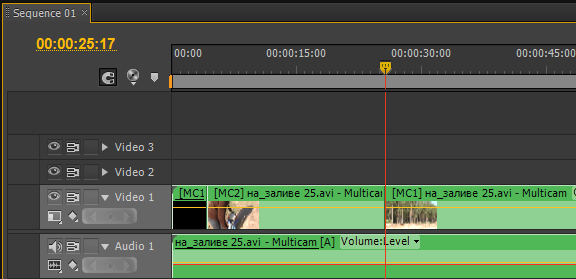
А также автоматически камера переключается на первый угол:
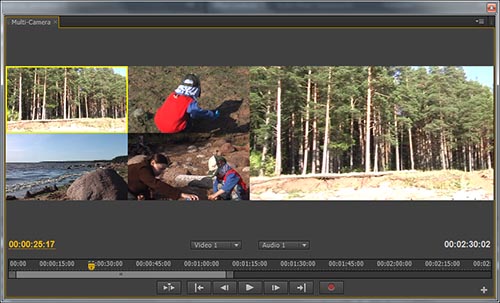
2. При работе в окне Multi-Camera не отображаются звуковые уровни в Audio Mixer.
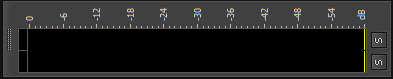
3. Качество предварительного просмотра в окнах мультикам: при воспроизведении качество даже не Low, а еще ниже Draft. Downsample: 2.00 (1/2). Включение позиции PlayAtHighQuality > true, не влияет на мультикамеру, а работает только для палитр Source и Program.
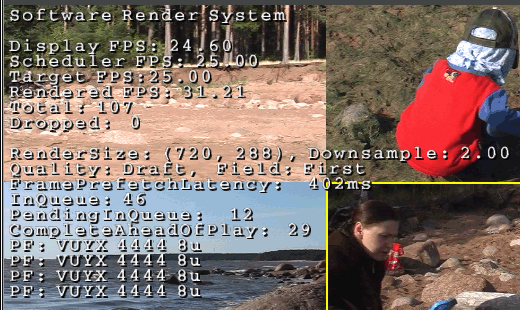
Качество паузы, по-умолчанию: High. PF: VUYX 4444 8u.
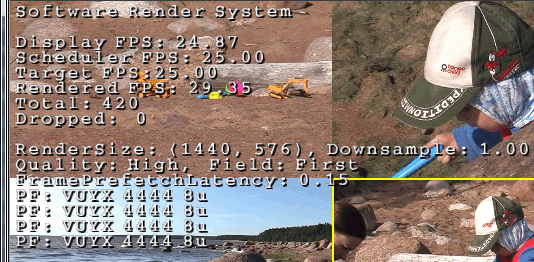
4. В Premiere Pro CS6 можно с клавиатуры с паузы разрезать в окне Multi-Camera клип и переключиться на другой угол. Для этого просто надо назначить соответствующие горячие клавиши. Итак, создадим свой пресет: multicam. Работаем с мультикамом не каждый день, поэтому жертвовать вкусные клавиши на него жалко, поэтому можно сделать отдельный пресет:
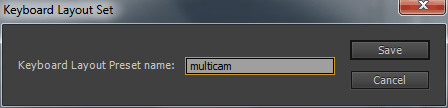
Назначаем комбинацию горячих клавиш, для вызова окна: Multi-Camera Monitor (Shift+9). OK.
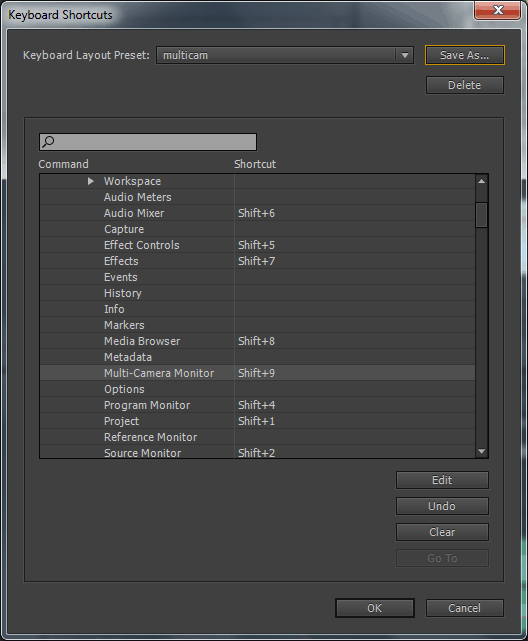
Теперь назначаем клавиши для выбора камер/углов, соответственно Seiect Camera 1 это 1 и т.д.
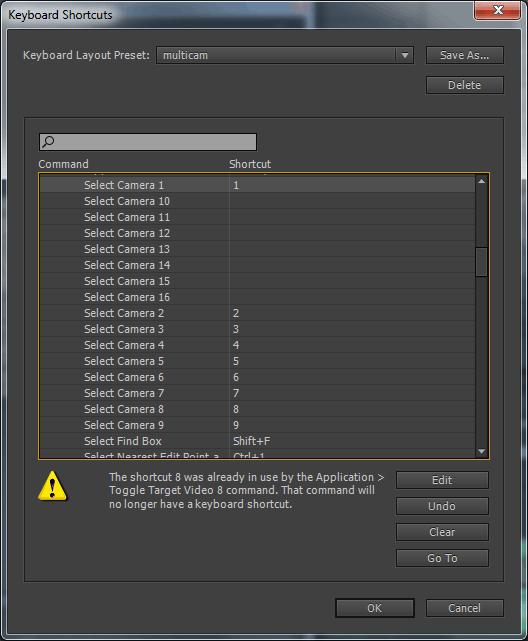
Разрез конкретной камеры или угла: Cut to Camera 1 это Ctrl+1 и т.д.
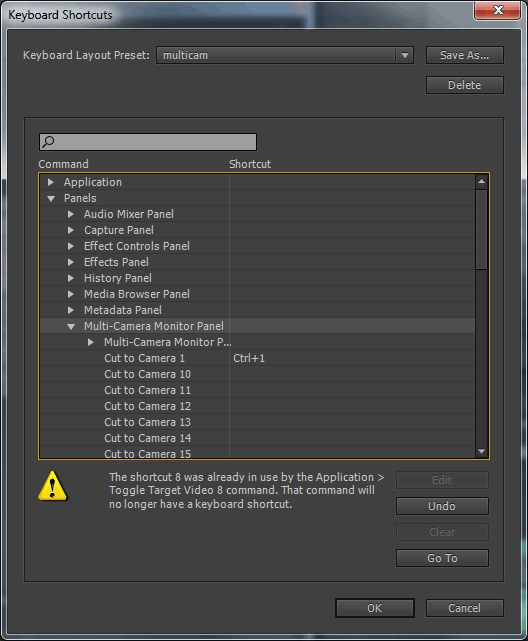
При выделенном окне Multi-Camera (Shift+9), выбираем угол 3, и режем клип Ctrl+3.
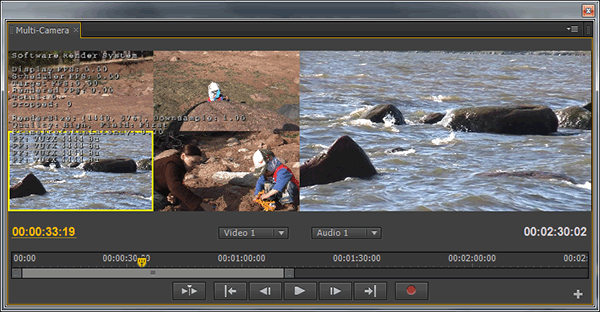
Получаем разрез на таймлайне в паузе.